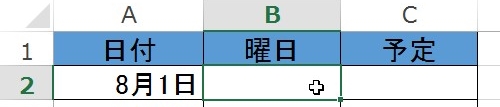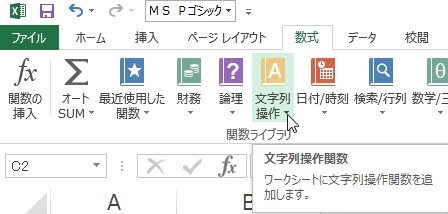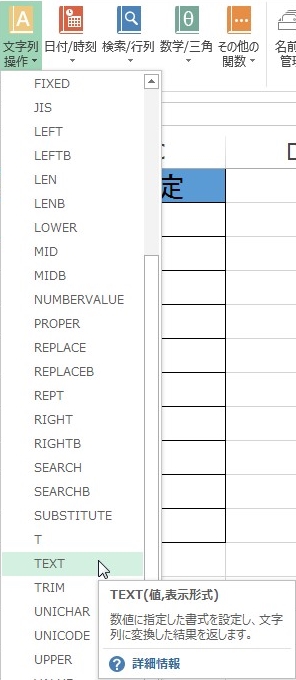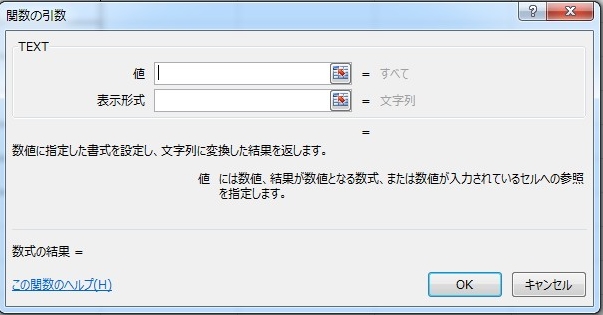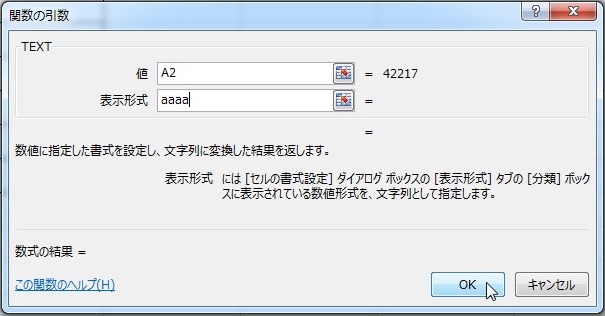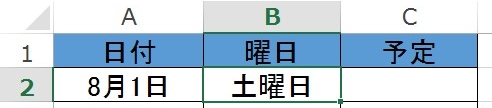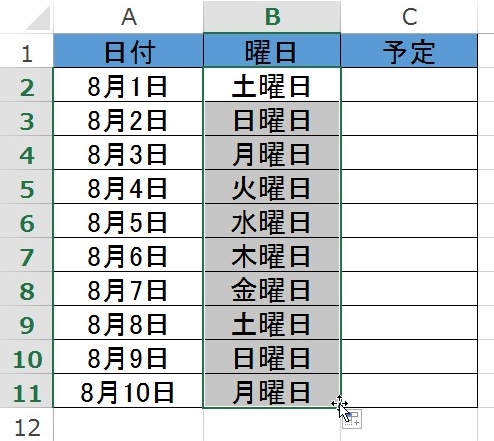【エクセル】日付と別のセルに曜日を自動表示させるTEXT関数の使い方
 日付から別のセルへ曜日を自動表示できれば
日付から別のセルへ曜日を自動表示できれば
曜日を入力する手間を省略できます。
ですが、
『日付と別のセルに曜日を自動表示するには
どうすればいいの?』
と頭を抱える人も多いでしょう。
そこで今回は、
「日付と別のセルに曜日を自動表示させるTEXT関数の使い方」
についてご紹介していきます。
この記事の目次
日付と別のセルに曜日を自動表示させるTEXT関数の使い方
それでは始めていきましょう!
曜日を表示させるセルをクリックして選択する
はじめに曜日を自動表示させるセルを
クリックして選択しましょう。
「数式」タブの「文字列操作」ボタンをクリックして選択する
曜日を自動表示させるセルを選択したら
「数式」タブにある「文字列操作」を
クリックして選択してください。
リストの中から「TEXT」をクリックして選択する
「文字列操作」をクリックすると
「文字列操作」関数リストが出てきます。
そのリストの中から「TEXT」を
クリックして選択します。
「数値」部分へ日付のセル、「表示形式」部分へ「aaaa」を入力する
「TEXT」をクリックすると
「関数の引数」ウィンドウが
出てきます。
そのウィンドウ内にある
「数値」部分へ日付の入ったセルを
クリックして入れてください。
そして、「表示形式」部分へ
「aaaa」と入力します。
確認したら「OK」ボタンをクリックして確定する
「関数の引数」ウィンドウの
「数値」「表示形式」部分を入力したら
「OK」ボタンをクリックして確定させます。
ほかのセルへ関数式をコピーする
「OK」ボタンをクリックしたら
最初に選択したセルへ曜日が
表示されます。
セルに曜日が表示されたら
ほかのセルにもTEXT関数式を
コピーしたら出来上がります。
まとめ
- 曜日を表示させるセルをクリックして選択する
- 「数式」タブの「文字列操作」ボタンをクリックして選択する
- リストの中から「TEXT」をクリックして選択する
- 「数値」部分へ日付のセル、「表示形式」部分へ「aaaa」を入力する
- 確認したら「OK」ボタンをクリックして確定する
- ほかのセルへ関数式をコピーする
お疲れ様でした。
日付と別のセルへ曜日を自動表示することは
できましたでしょうか?
一度関数式を挿入すれば、
次回からは曜日を入力しなくても
良くなるので活用していきましょう。
あなたの作業が、今よりも効率的に
進められることを心より応援しております。